Travailler avec des couches de photos dans Office 2011 pour Mac
Tout ce que vous voyez dans Office pour Mac est sur une couche, où certaines couches sont plus proches de vous que d'autres. Le plus éloigné de vous est la couche de fond. La couche suivante est le calque de texte. Les objets supplémentaires, tels que des images, des boîtes WordArt, formes, ou de texte qui sont ajoutés, sont placés dans des couches plus proche de vous à chaque objet supplémentaire. Avec les outils de Office 2011, vous pouvez formater le fond, regrouper des objets en une seule couche, contrôler l'ordre des couches d'objets sélectionnés, et même faire pivoter ou retourner les objets.
Sommaire
Formatage de la couche de fond dans Office
La couche qui est le plus à l'arrière est la couche de fond. Vous pouvez accéder à l'arrière-plan par les trois méthodes suivantes:
Parole: Suivez ces étapes:
1. Cliquez sur l'onglet Mise en page du ruban. Dans le groupe Arrière-plan de la page, cliquez sur Couleur. Dans le menu pop-up, choisissez l'effet de remplissage.
2. Dans la boîte de dialogue Effets de remplissage apparaît, cliquez sur l'option Image.
3. Cliquez sur le bouton de sélection d'image pour afficher le dialogue Choisir une image.
4. Choisissez une image à utiliser comme fond du document.
Excel: Choisissez Format-Sheet-fond. Dans la résultante Choisissez une boîte de dialogue de l'image, choisissez une image à utiliser comme arrière-plan de la feuille de calcul.
Power Point: Choisissez Format-Slide fond à afficher la boîte de dialogue Format de fond.
Organiser les couches dans les fichiers Office
Jusqu'à Office 2011, pour organiser l'ordre des objets dans les couches supérieures à la couche de texte, vous auriez droit; cliquez sur un objet et choisissez l'une des quatre organiser les options:
Mettre en avant
Envoyer au fond
Avancer (une couche)
Reculer (une couche)
Bien sûr, vous pouvez toujours le faire dans Office 2011, et ces options sont désormais disponibles sur l'onglet Format du ruban.
Publication de l'avis de mise en page Word et PowerPoint vue normale ont des objets de la nouvelle dynamique Réorganiser fonctionnalité qui vous soulage de la charge de garder la trace de l'ordre de vos objets. Une interface simple, intuitive affiche vos objets dans l'ordre, numérotée en commençant par le numéro 1 en tant que couche sur le dessus, celui qui est le plus proche de vous. Vous pouvez simplement faire glisser un calque vers une nouvelle position dans l'ordre.

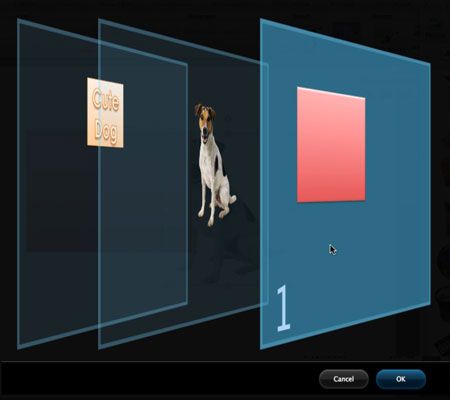

Si vous voulez, vous pouvez restreindre les objets étant réorganisés aux seuls objets qui se chevauchent les uns les autres: Dans le groupe Organiser de l'onglet Format, cliquez sur Réorganiser les objets qui se chevauchent.
Tourner et retourner couches dans Office 2011
Le bouton Rotation (qui se trouve dans le groupe Organiser de l'onglet Format) offre des options qui permettent de rotation par incréments spécifiés:
Tournez à droite de 90 degrés
Tournez à gauche à 90 degrés
Symétrie axe vertical
Retournement horizontal
Les objets groupés se comportent de façon imprévisible avec ces contrôles. Vous devrez peut-être dissocier les objets, utilisez les commandes, puis regrouper tout.




